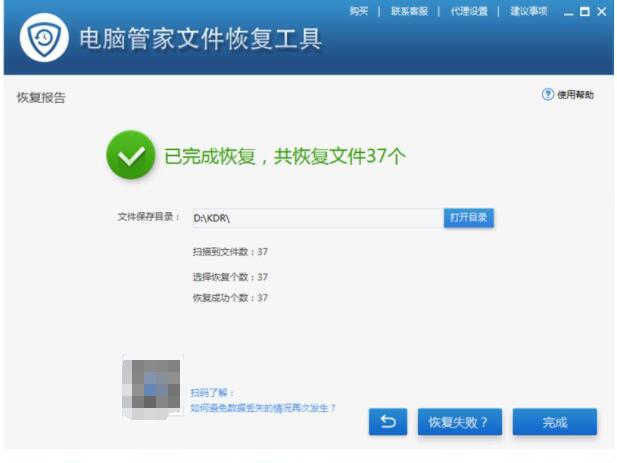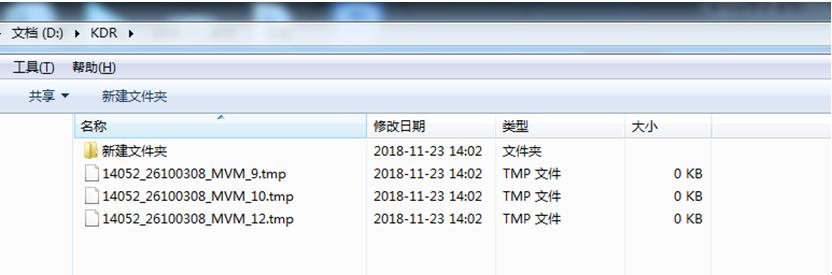电脑管家如何恢复硬盘数据
更新日期:2021年12月25日
1、打开软件操作界面,点击左下角界面中的工具箱。
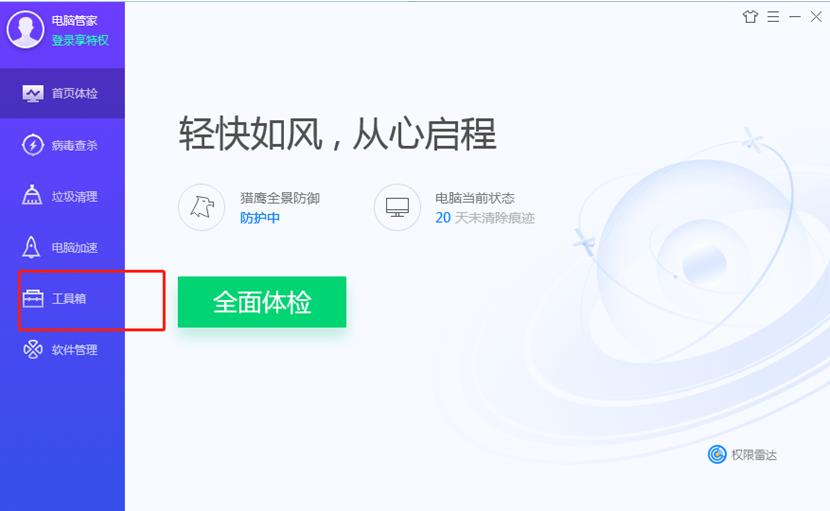
2、在软件的上方输入文件恢复,点右边的下载小箭头。
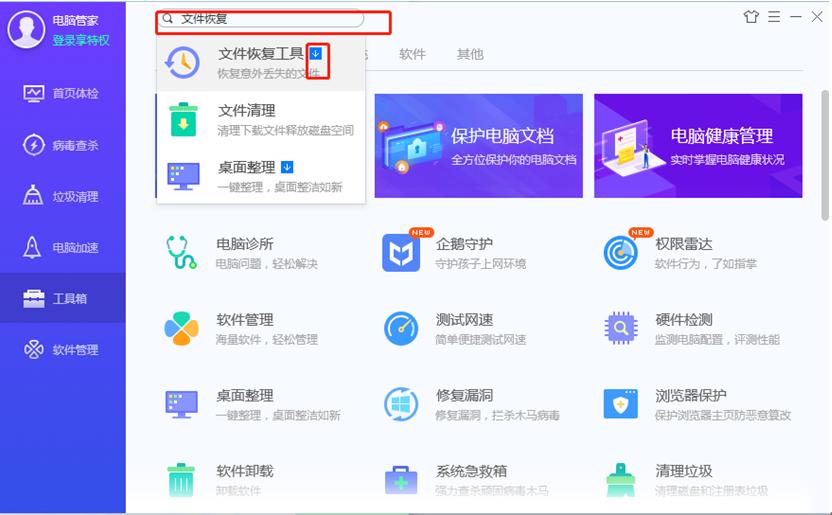
3、正在安装这个文件恢复的小工具。
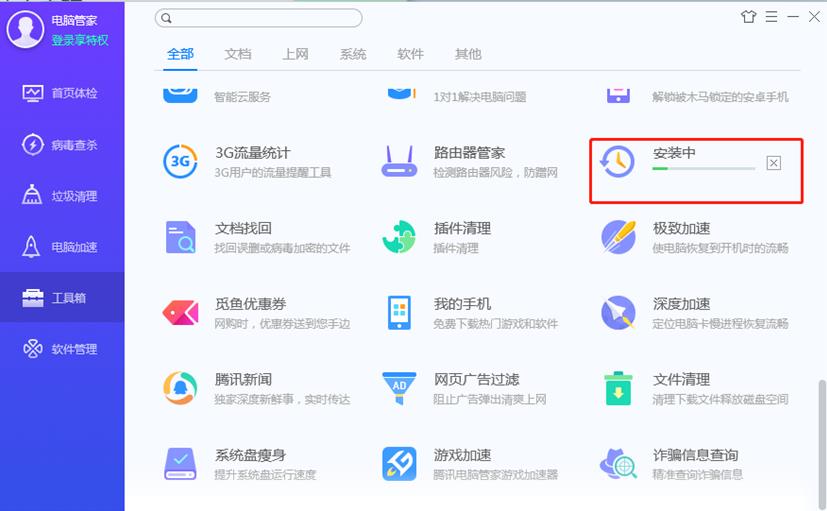
4、在弹出的对话框中单击我知道了。
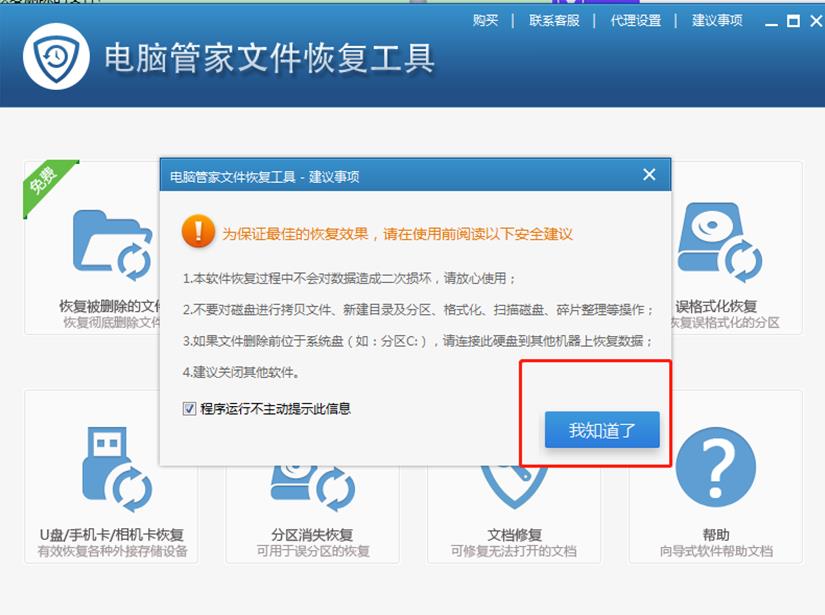
5、选择恢复被删除的文件。
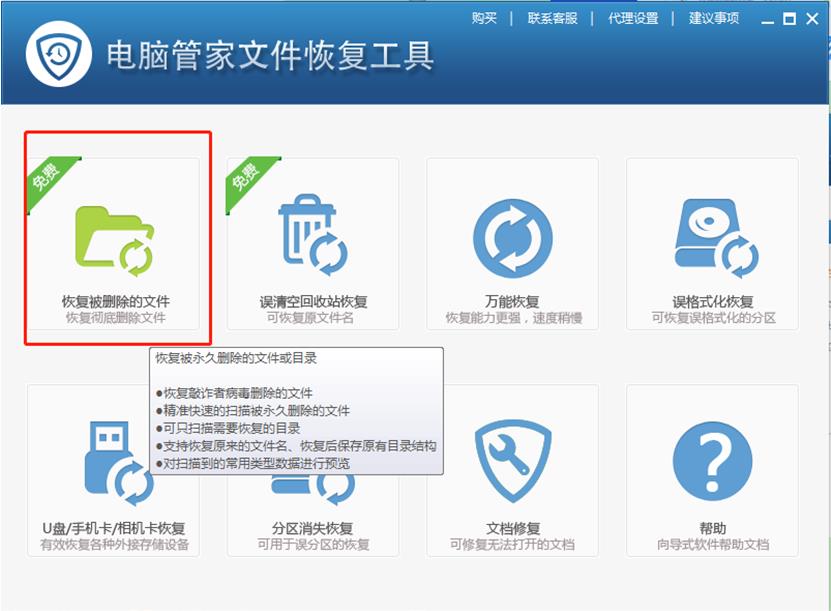
6、在弹出的对话框中选择需要恢复数据的硬盘位置,点击开始扫描。
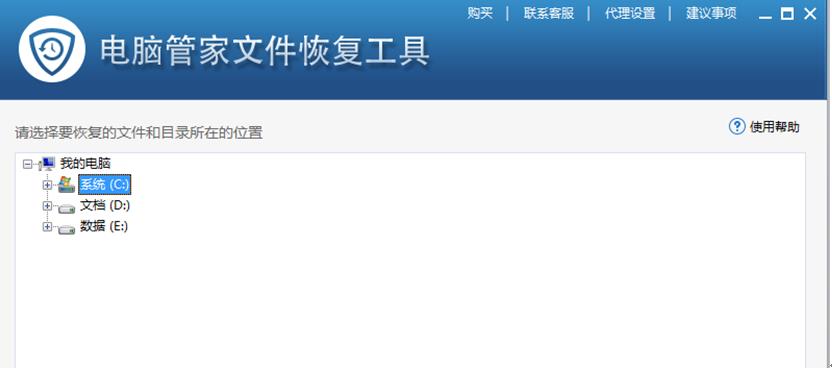
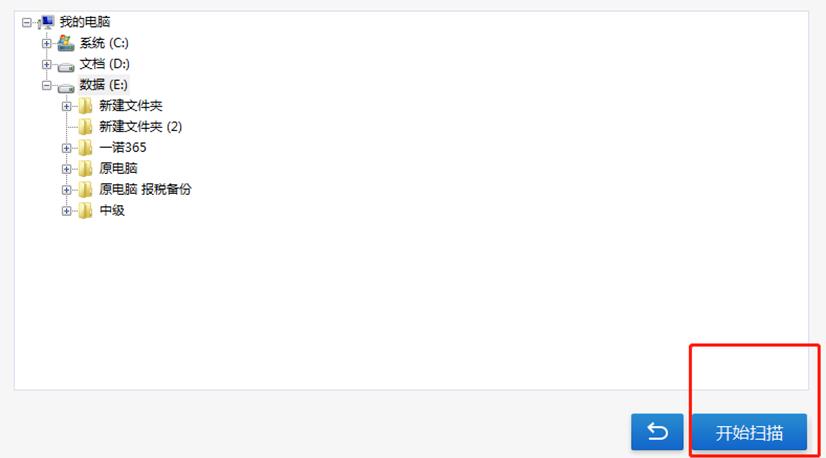
7、选中前面的复选框,单击开始恢复。
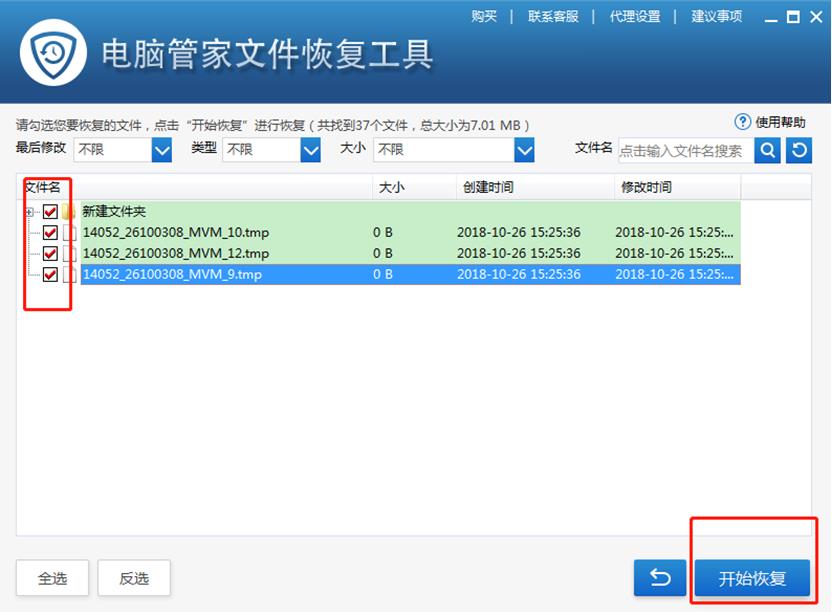
8、选择恢复文件的位置之后,单击开始恢复。
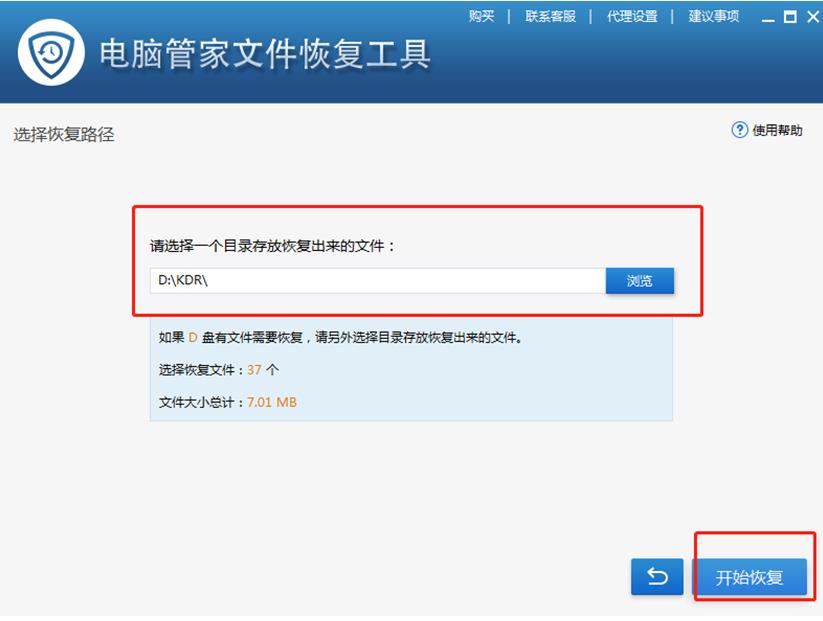
9、之后就可以在恢复的文件夹中找到要恢复的文件了。
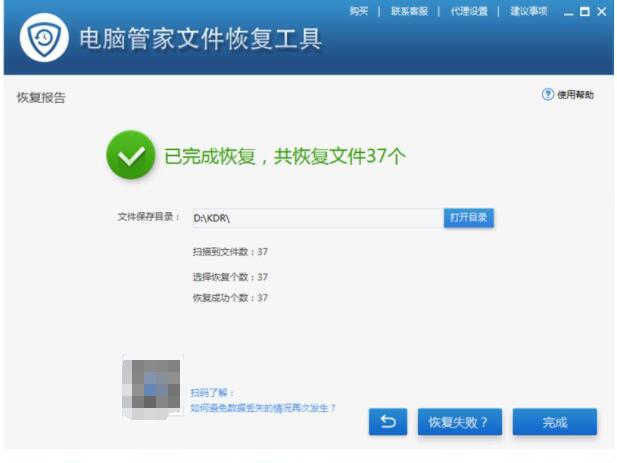
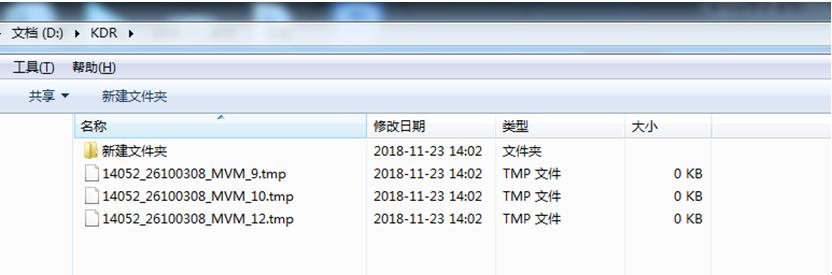
责任编辑:云骑士数据恢复官网
更新日期:2021年12月25日
1、打开软件操作界面,点击左下角界面中的工具箱。
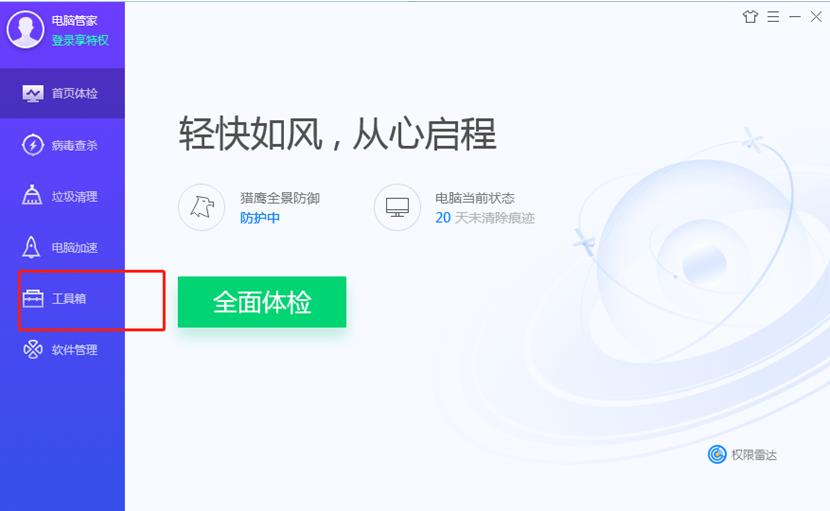
2、在软件的上方输入文件恢复,点右边的下载小箭头。
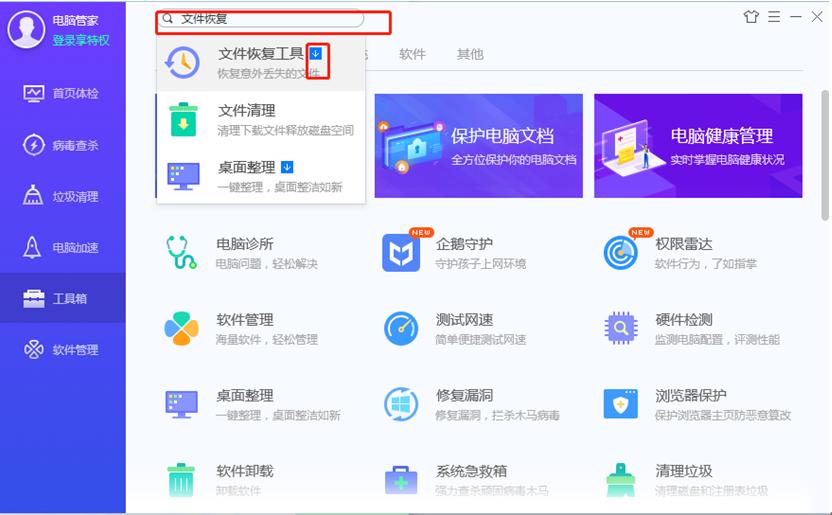
3、正在安装这个文件恢复的小工具。
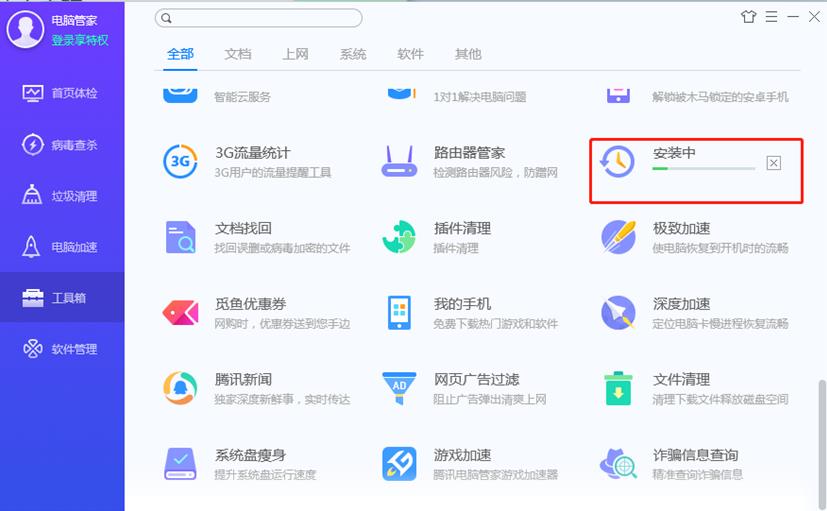
4、在弹出的对话框中单击我知道了。
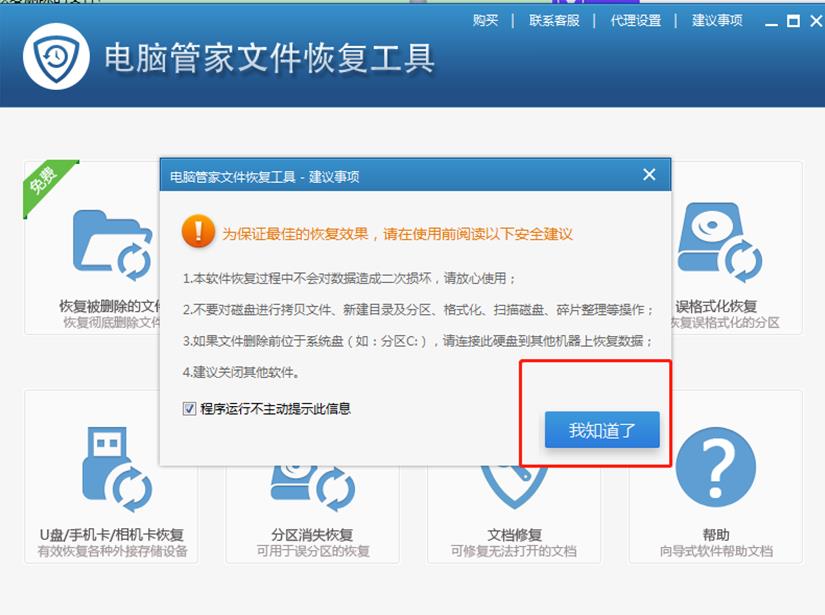
5、选择恢复被删除的文件。
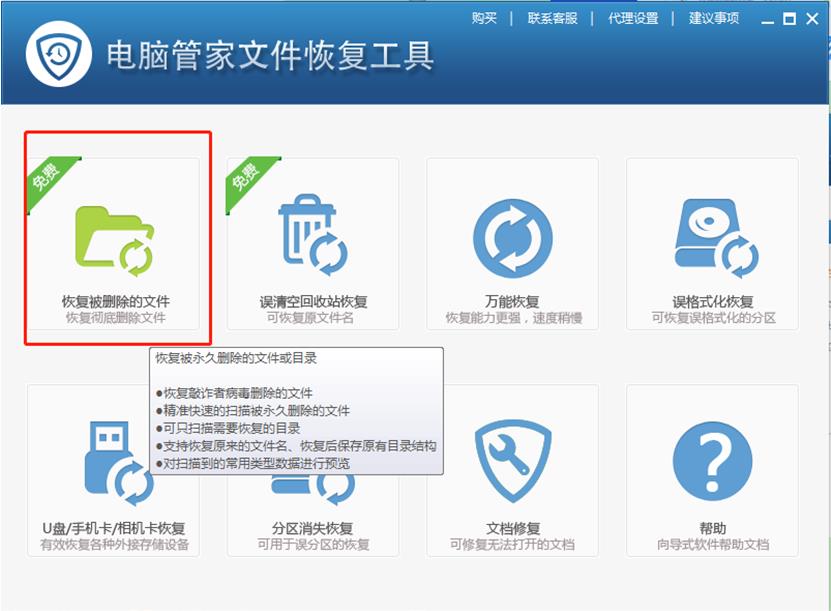
6、在弹出的对话框中选择需要恢复数据的硬盘位置,点击开始扫描。
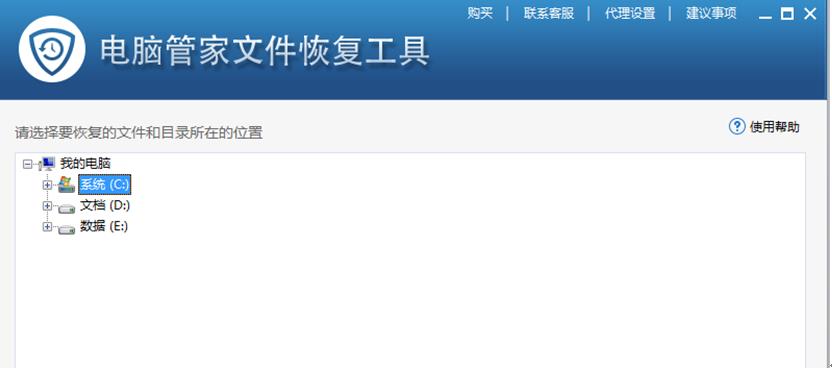
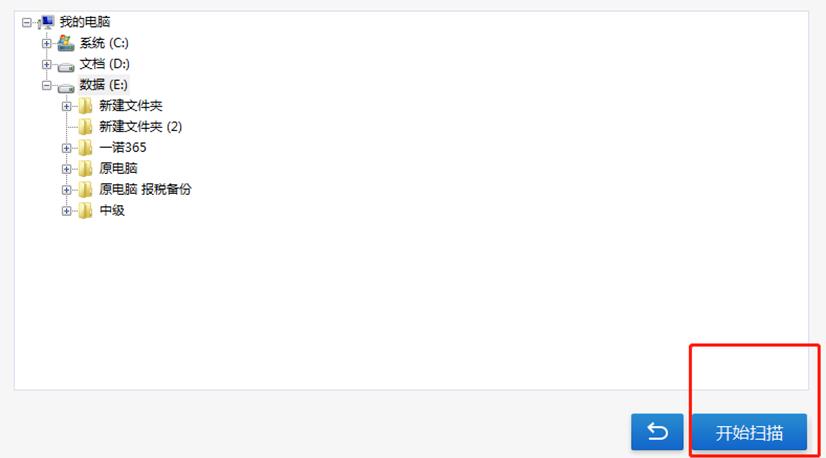
7、选中前面的复选框,单击开始恢复。
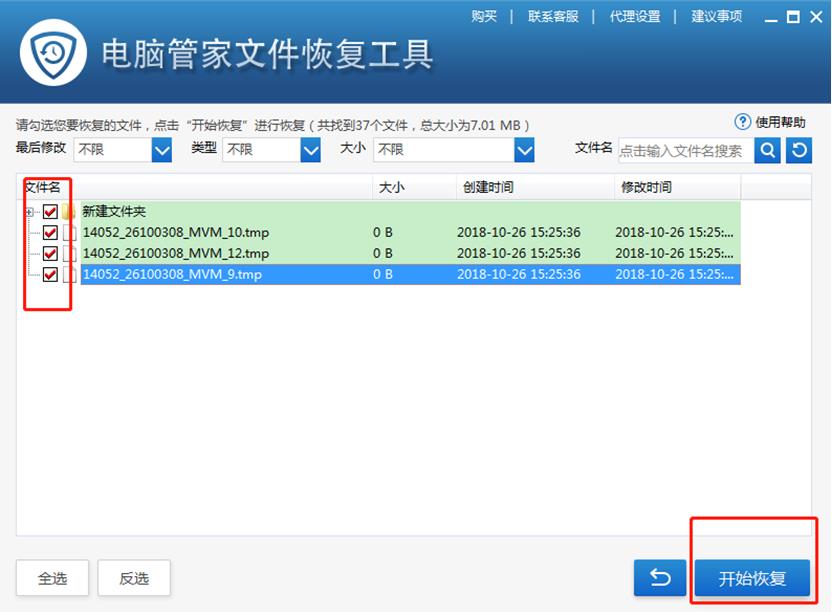
8、选择恢复文件的位置之后,单击开始恢复。
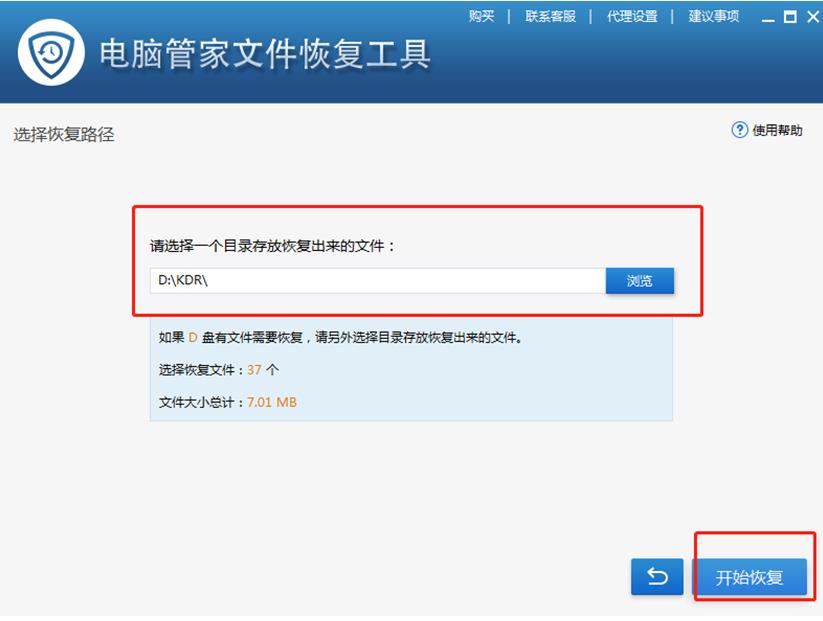
9、之后就可以在恢复的文件夹中找到要恢复的文件了。